
Ankerから、“りんごサイズ”とアピールするモバイルプロジェクター「Nebula Astro」が登場しました。価格は税込みで29,990円と、プロジェクターとしてはかなり破格。 今回は超小型サイズということもあり、外に持ち出すために購入してみました。
“りんごサイズ”の小型ボディ
まず外観から見てみましょう。本体はとても小さく、手のひらに収まるほどのコンパクトさです。寸法は約91.2×82×89.2mm、重さは約380g。 まるで「本当にこれがプロジェクターなの?」と感じてしまうほどの印象です。

プロジェクターというと、大きく重いイメージがありますが、ここ数年でポータブルプロジェクターが登場し、手軽に大画面を楽しめるようになりました。光源にLEDが採用されるようになったほか、スマートフォンなど大容量のバッテリーが普及したこともあるのでしょう。
これまでは上位モデルの「Nebula Capsule II」をメインで愛用していました。こちらはドリンク缶くらいのサイズながら、多くの機能を搭載するモデル。Astroはそれよりも半分近く小さいモデルですが、どのくらいの実力があるのでしょうか。後ほど比較も行ってみたいと思います。

最大100インチの投影が可能
Astroのスペックについても触れておきましょう。0.2インチのDLP素子を搭載し、解像度は854×480画素です。明るさは100ANSIルーメンとなっています。上位モデルと比べると解像度も明るさも控えめですが、手軽に楽しむには十分な水準。詳しくは後ほど記述しますが、部屋を暗くすれば、白い壁に投影しても鮮やかな映像が楽しめました。
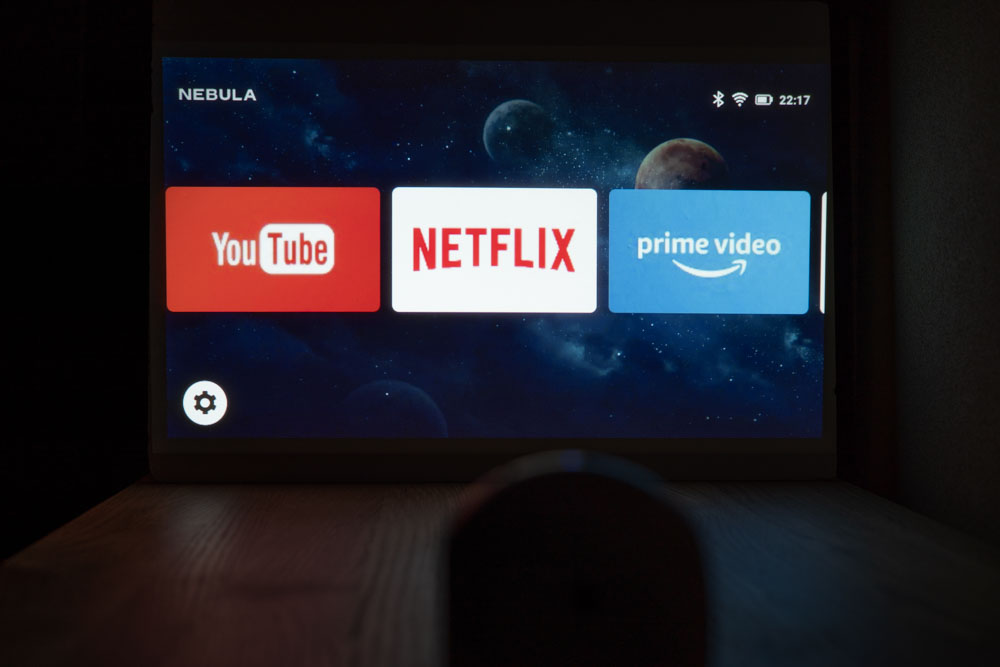
投影できる大きさは最大100インチとされていますが、その場合は3.08mの距離が必要です。6畳の部屋で試したところ、部屋の端から投影して80インチくらいが上限でした。距離によって投影できる大きさが変わりますので、購入する際には調べたほうが良いかもしれません。なおカタログスペックでは60インチで1.73m、30インチで0.87mです。
プロジェクターで重要なポイントに、投影の調整機能があります。プロジェクターはスクリーンに対して正面から投影することが理想ですが、実際は下から見上げるように配置することになりますし、やや左右から投影することもあるかもしれません。また距離によってピントを合わせる必要があります。

ピントの調整は、本体前面のダイヤルから行えます。上位モデルではオートフォーカスを搭載するモデルもありますが、本機では価格もあり手動式のようです。とはいえかんたんに合わせられますし、気になるポイントではないと思います。
また上下の台形補正は自動です。ピントさえ合わせれば問題なく使えるので、設置時にあまり手間はかかりません。注意点としては、左右の台形補正には対応していません。コンパクトで設置性も高いのであまり気にならないと思いますが、正面ではなく左右から投影したい場合は、きれいな長方形で表示できないので、そういった場合は注意が必要です。
Astroならではの安心機能も搭載
総じて上位モデルから一部スペックをコストダウンしつつ、必要な基本機能を確保している印象です。小さいと侮っていましたが、見た目以上に “使える” プロジェクターだと思います。さらに上位モデルにはない、Astroならではの機能として、近接時の自動OFF機能を備えています。

こちらも詳しくは後述しますが、本機は子ども向け機能を搭載しており、 子ども向け機能としては、ペアレンタルコントロールやキッズモードなどを搭載しています。近づいたときに自動OFFになる「アイガード機能」もその1つで、誤って覗き込んでしまった際、一時的に投影を中止してくれます。プロジェクターからの光はかなり眩しいので、目にダメージが入ることを防いでくれるのです。
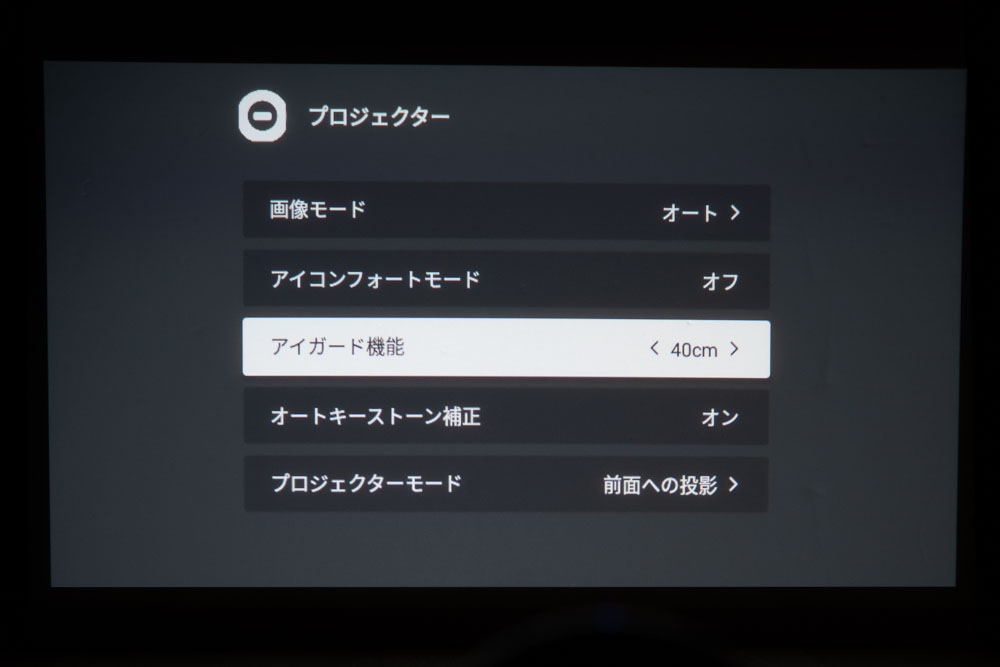
アイガード機能は20cm、40cm、60cmの3段階で設定できます。モバイルプロジェクターは手軽に設置できることもあり、個人的にもついレンズを覗き込んでしまうことがあります。Astro独自の機能ではありますが、上位モデルにも搭載されてほしい機能です。
バッテリーで最大2.5時間の連続使用

本体の背面にはHDMI端子と充電用のUSB Type-Cを搭載します。HDMIは最大1080p(フルHD)入力が可能なので、レコーダーから映像を入力して表示することも可能。小さな本体ですが、十分な拡張性を備えています。

付属品として、USB充電器とUSBケーブルが同梱されています。このケーブルを接続したまま使用することもできますが、本体にバッテリーを内蔵しているので、動画再生で約2.5時間の使用が行なえます。
さらにBluetoothスピーカーモードも搭載しているので、コンパクトなスピーカーとして利用でき、約30時間の使用に対応します。小型なので豊かな重低音というわけにはいかないですが、小型のサイズからは想像できないほど、十分な音量で、最大にしたら近所迷惑になるレベルです。

また、本体の裏側にはカメラ用の三脚穴を搭載していますので、小さな三脚があれば固定ができます。テーブルの上においたりする際には上下の調整が必要です。三脚があるだけで設置しやすくなりますので、合わせて使用することがオススメ。本体が小さく軽いので、 100円均一で購入できるものでも、十分活躍してくれるはずです。
Android搭載、単体でも映画を楽しめる
AstroにはOSとしてAndroid 7.1を搭載しYouTubeやAmazon Prime Video、Netflix、Huluなどのサービスに対応しています。先述のようにバッテリーを本体に内蔵していますし、さらに3Wスピーカーも搭載しているので、Astro単体だけで十分に映像を楽しめます(もちろんWi-Fi接続が必須ですが)。
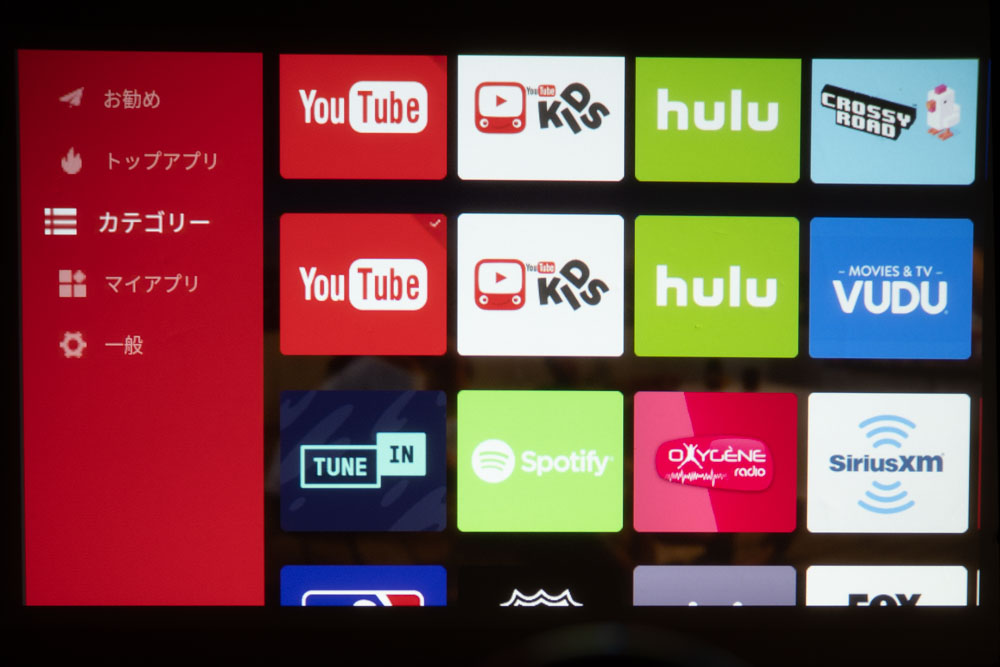
また本体には8GB ROMを備えていて、保存した映像を再生することも可能です。Androidからのキャスト再生にも対応しているので、スマートフォンから映像を選び、再生するという方法にも対応します。
なお、基本的な動作は付属のリモコンで行います。本体の上部には電源、音量の上下を搭載していますが、上下左右や決定などは、リモコンから操作するかたちです。

先述したように、キッズ向けモードを搭載しています。通常のホーム画面は背景が黒いのですが、キッズモードにすると明るくポップなデザインになります。
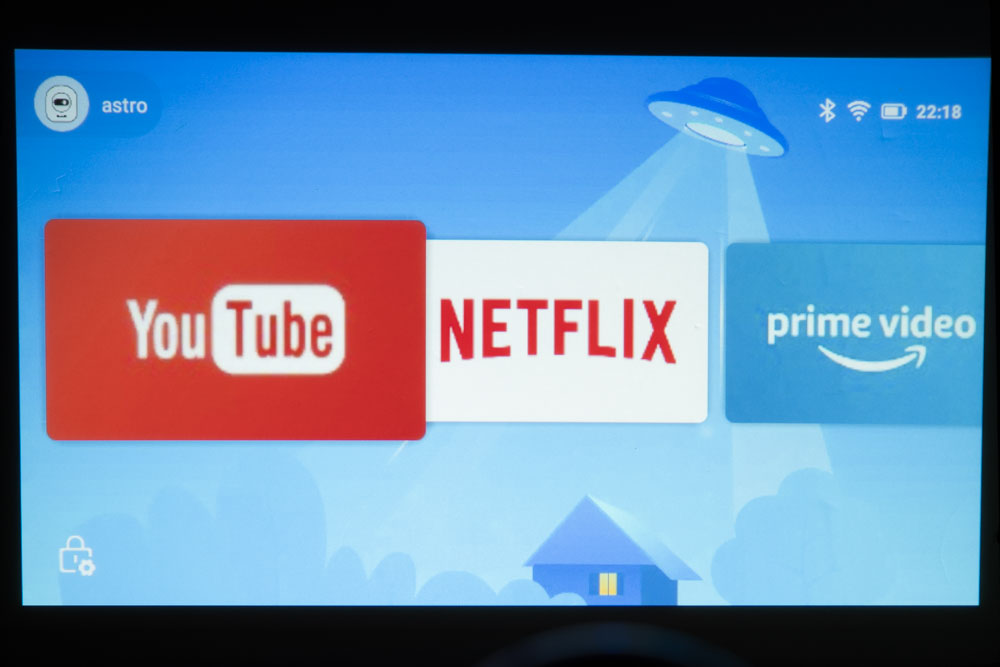
ペアレンタルコントロールも設定可能です。パスワードを登録することで、勝手に設定画面をいじることができないようにでき、安心して利用可能です。
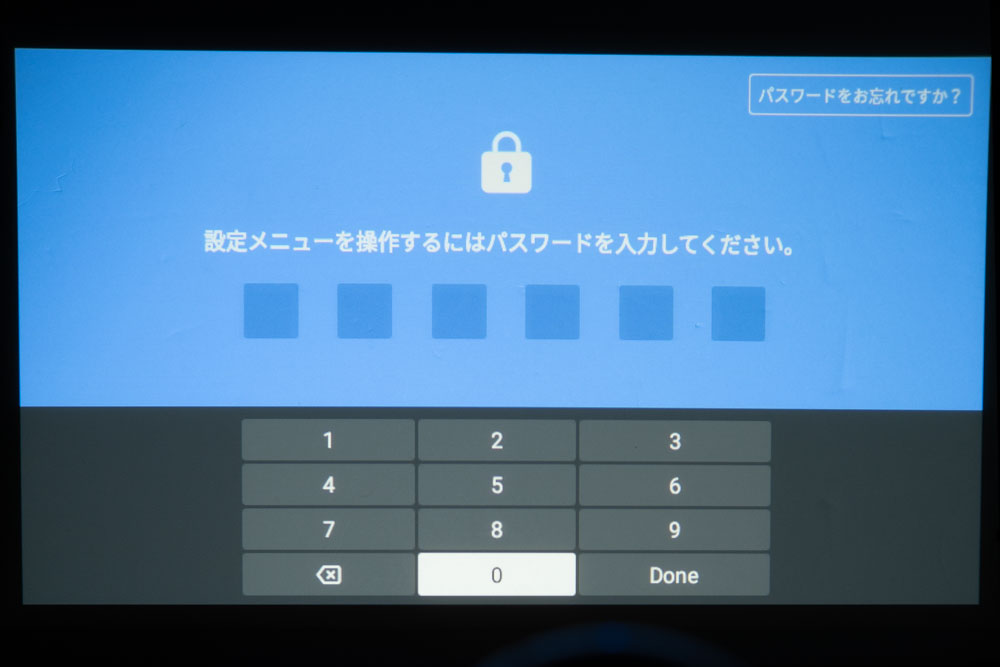
Nebula Capsule IIと比較

メインで愛用している上位モデルのNebula Capsule IIと比較してみました。解像度はCapsule IIがHD(1,280×720)、Astroが854×480のため、投影された映像は Capsule IIのほうが精細感があり、文字などはよりくっきりしています。
とはいえAstroも十分な水準。近くで見ると下記のようにドットが目立ちますが、実際に映像を見るときはスクリーンや壁から離れるはずです。そういったシチュエーションで見る際には特に問題があるほど荒いというわけではないです。ましてや、Astroの価格はCapsule IIの半額。「値段を考えると、驚くほどよく映るな」というのが正直な感想です。
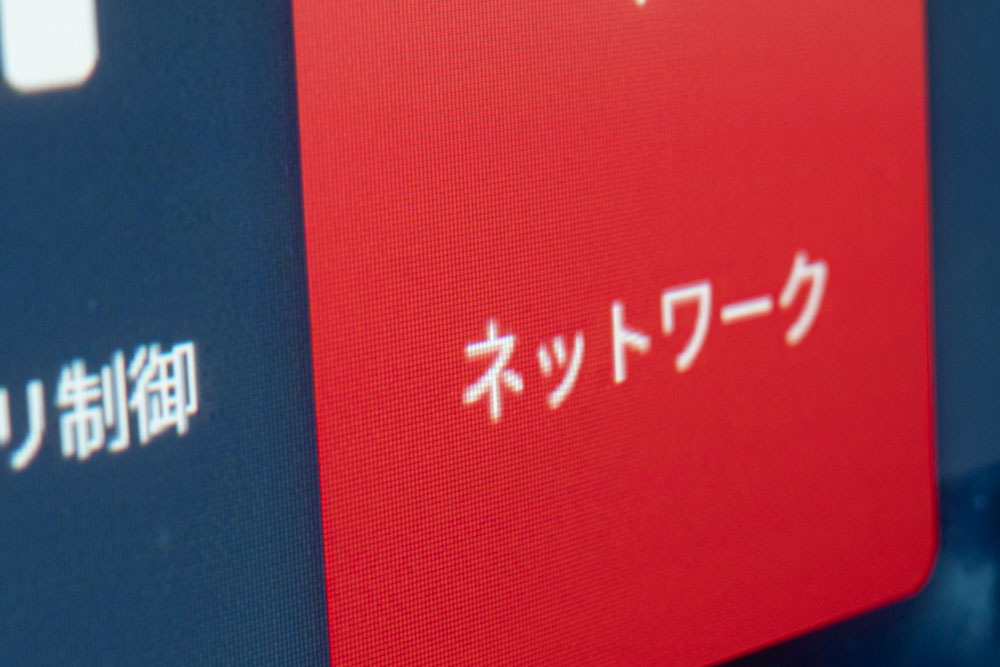
また、明るさはAstroが100ANSIルーメン、Capsule IIはその2倍の200ANSIルーメンです。確かにCapsule IIのほうが明るいのですが、部屋をしっかりと暗くすればAstroでも十分に鮮やかな映像でした。繰り返しになりますが、この大きさとこの価格で、ここまで使えるとは驚きです。
なお、デフォルトの設定では、バッテリー駆動時に明るさがやや抑えられるようになっています。USBから電源供給してあげることで、最大輝度に切り替わるようになっていますので、やや暗いかな?と感じた場合は見直してみてください。余談ですが、設定から常時最大輝度で映すように変更もできます。
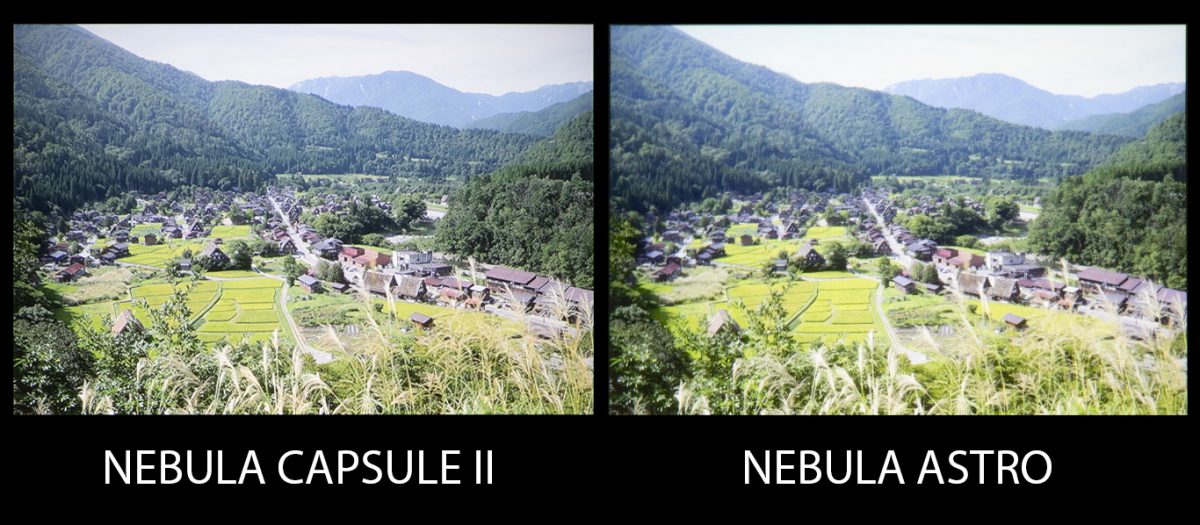
映像の品質についても比較してみました。上記画像の左側がCapsule IIで、右側がAstroです。若干の違いはあるもの、発色についてはほとんど同じ。安いからといって色が悪いということはなく、 妥協していないことがわかりました。
Nebula Astroは29,990円(税込) という価格かつ、非常にコンパクトなモデルです。多くの機能を備えるだけでなく、映像の品質も、コンテンツを楽しむのに十分な水準を備えています。
やはり プロジェクターで投影する映像は迫力があり、テレビと比べられないほどの没入感があります。これまでプロジェクターに興味があったけど手を出せていなかった方にもオススメ。初心者に最適なモデルだと思います。白い壁さえあれば専用スクリーンでなくても映像が楽しめるので、 おうち時間のアップグレードにも最適だと感じました。